Het onder ogen zien van het probleem dat de iPhone-microfoon niet werkt, kan een zeer frustrerende ervaring zijn, vooral als u afhankelijk bent van de telefoon voor belangrijke communicatie of audio-opnamen, aangezien de iPhone vrijwel nutteloos is zonder een werkende microfoon. De reden dat een microfoon niet werkt kan variëren, van eenvoudige, oplosbare problemen tot complexere problemen die technische tussenkomst vereisen. Een kapotte microfoon betekent dat u FaceTime niet kunt starten, niet kunt bellen of Siri-spraakopdrachten kunt geven. Soms bevatten video's die met de iPhone zijn gemaakt geen geluid. Maar voordat je Apple extra geld betaalt voor een dure reparatie, probeer eerst deze oplossingen.
In dit artikel bekijken we enkele stappen en oplossingen die u kunt nemen om een iPhone-microfoon te repareren die niet werkt. We onderzoeken de mogelijke oorzaken en stappen die kunnen worden genomen om dit probleem efficiënt aan te pakken. Verifiëren Hoe u uw iPhone als draadloze microfoon op uw Mac kunt gebruiken.

1. Ontdek welke microfoon niet werkt
Voordat u begint met het repareren van uw iPhone-microfoon, moet u uitzoeken welke microfoon niet werkt. Als je een iPhone 5 of hoger hebt, heb je drie microfoons: één aan de onderkant van je telefoon voor telefoongesprekken, één aan de voorkant van je telefoon voor de luidspreker en één aan de achterkant voor de camera.
Test elke microfoon door op te nemen met spraakmemo's (microfoon onderaan), te bellen via de luidsprekers (microfoon aan de voorkant) en een video op te nemen (microfoon aan de achterkant). Als niet alle microfoons werken, is er waarschijnlijk een hardwareprobleem. Als slechts één microfoon niet werkt of het geluid gedempt is, ga dan naar de volgende stap.
2. Is de iPhone-microfoon gedempt of uitgeschakeld? Probeer het schoon te maken

Een van de eenvoudigste manieren om een microfoon te repareren is door hem schoon te maken. Als een van de microfoons gedempt klinkt terwijl u spreekt, hoeft u deze wellicht schoon te maken. iPhone-microfoons zijn gevoelig en een klein stukje pluis of stof kan het geluid beïnvloeden.
Om de microfoon schoon te maken, moet u er in eerste instantie niet in blazen. Je kunt ook een wattenstaafje of wattenstaafje in een beetje isopropylalcohol dopen. Veeg het vervolgens langs de gedempte microfoon. Probeer hem indien mogelijk in het microfoongat te steken. Als alternatief kunt u een tandenborstel gebruiken om hetzelfde te doen.
Isopropylalcohol maakt vuil snel los en droogt het, zodat het je iPhone niet beschadigt. Probeer het hoogste percentage isopropylalcohol te gebruiken dat je kunt vinden. Terwijl je dit doet, Maak je iPhone volledig schoon Als deze niet in goede staat is.
3. Ontkoppel draadloze apparaten die via Bluetooth zijn verbonden
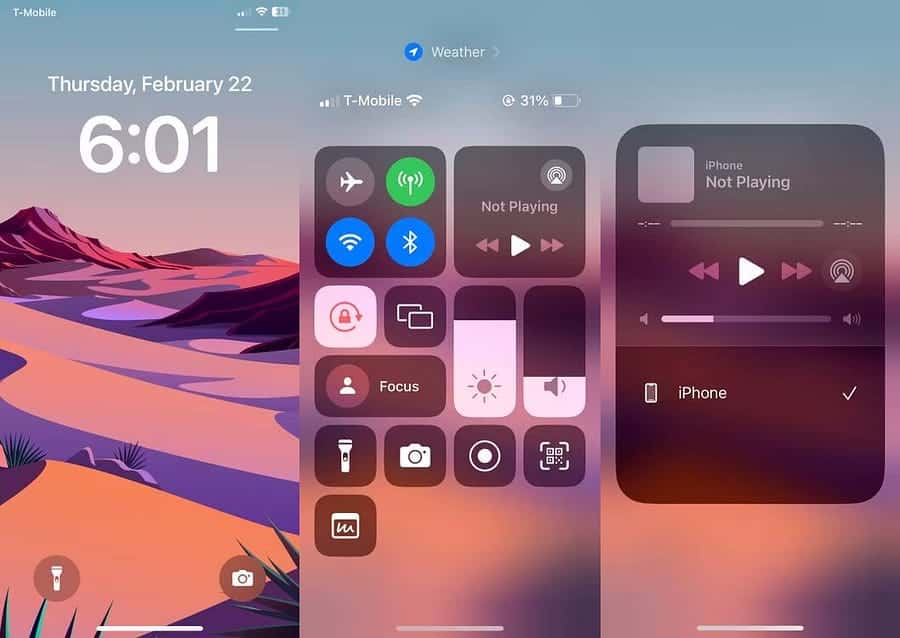
Als u verbinding maakt met een Bluetooth-apparaat, kan dit betekenen dat uw iPhone een externe microfoon activeert en dat u de ingebouwde microfoon niet kunt gebruiken.
Dit is een veelvoorkomend probleem voor degenen die draadloze hoofdtelefoons zoals AirPods of smart home-systemen gebruiken. Controleer of u bent verbonden met een Bluetooth-apparaat door het iPhone Control Center te openen en vervolgens Bluetooth uit te schakelen. U kunt ook de Bluetooth-knop ingedrukt houden om al uw verbonden apparaten te bekijken.
4. Zorg ervoor dat apps toestemming hebben om toegang te krijgen tot uw microfoon
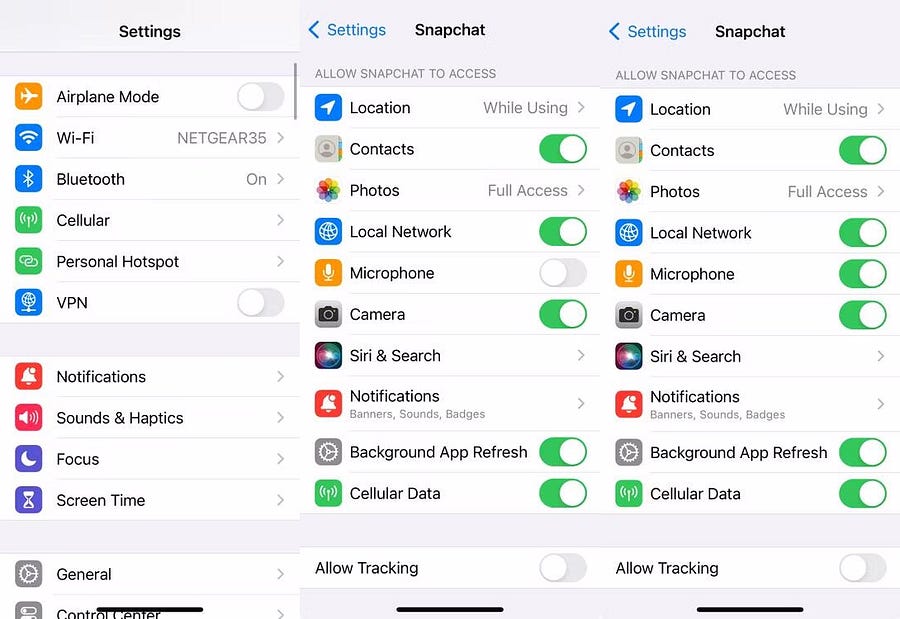
Als uw microfoon niet alleen in een specifieke app werkt, heeft u die app mogelijk geen toestemming gegeven om de ingebouwde microfoon op uw apparaat te gebruiken.
Om app-toestemming te verlenen, gaat u naar Instellingen en selecteert u de betreffende app. Zorg er nu voor dat de tuimelschakelaar naast Microfoon is ingeschakeld.
5. Gebruik een externe microfoon of AirPods
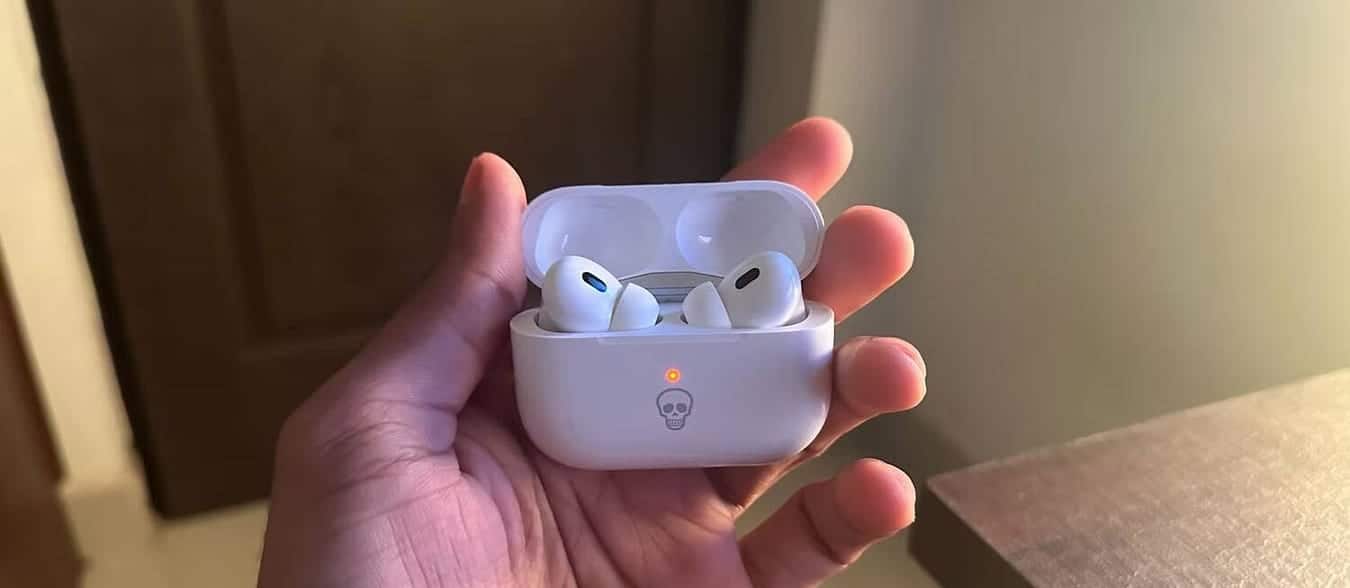
Als je alle bovenstaande oplossingen hebt geprobeerd, maar niets werkte, kun je nog steeds een externe microfoon gebruiken met je iPhone. Je kunt het tijdelijk gebruiken terwijl je wacht op een reparatie, of zelfs voor onbepaalde tijd een externe microfoon gebruiken als je de reparatie niet kunt betalen.
De meeste hoofdtelefoons, inclusief Apple's AirPods, hebben ingebouwde microfoons. En omdat hij wordt aangesloten via de Lightning/USB-C- of Bluetooth-poort van de iPhone, hoef je voor de meeste taken niet afhankelijk te zijn van de ingebouwde microfoons. Verifiëren Vragen die u kunt stellen voordat u een externe microfoon koopt.
6. Andere algemene hervormingen
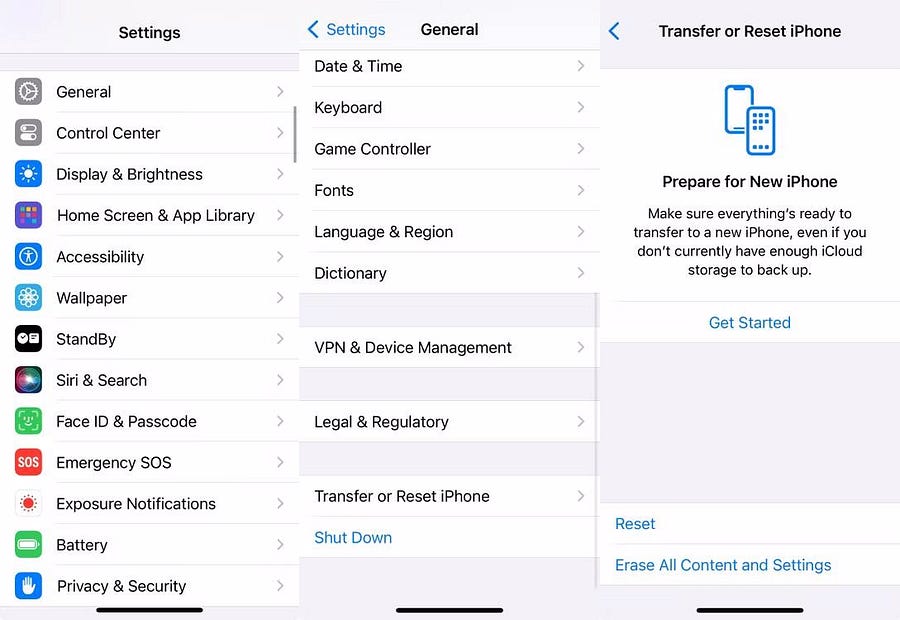
In sommige gevallen werken de microfoons van uw iPhone mogelijk niet vanwege een softwarefout. Gelukkig kan het updaten van je iPhone veel problemen oplossen, waaronder een niet werkende microfoon. Ga naar Instellingen -> Algemeen -> Software-update Om snel te controleren op een nieuwere iOS-versie.
Als het probleem niet wordt opgelost door iOS te updaten, wilt u wellicht uw iPhone-instellingen terugzetten naar de standaardwaarden. Soms kunnen apps instellingen aanpassen, waardoor de microfoon van uw iPhone niet meer werkt. Ga naar Instellingen -> Algemeen -> iPhone overbrengen of resetten -> Reset -> Alle instellingen resetten Om dat te doen. Verifiëren Gids voor het terugzetten van de fabrieksinstellingen op iPhone of iPad: eenvoudige stappen om optimale prestaties te herstellen.
Als geen van de probleemoplossingsmethoden helpt, neem dan contact op met Apple om uw iPhone te repareren of te vervangen. U kunt eenvoudig een afspraak maken via Genius Bar In de Apple Store, maar verwacht hoge kosten te betalen, tenzij uw iPhone nog steeds onder de beperkte garantie van Apple valt of u AppleCare+ hebt gekocht. Je kunt nu bekijken Verschillende stappen om de iPhone te repareren die vastzit in de hoofdtelefoonmodus.







